Quan Apple com a part de la seva conferència inaugural a la WWDC22, va presentar la possibilitat de personalitzar la pantalla de bloqueig dels iPhones v iOS 16, va provocar reaccions entusiastes. Què et sembla, això Android ja ha activat aquesta opció a la versió 4.2 del sistema i la One UI de Samsung ho pot fer des de la versió 3.0. Si voleu, també podeu personalitzar l'aspecte de la pantalla de bloqueig de Samsung.
Va ser només un episodi curt. Android 4.2 va permetre afegir ginys a la pantalla de bloqueig, només per tallar-los immediatament amb la versió 5.0. Però és un dispositiu Samsung Galaxy encara és possible des de la versió One UI 3.0. Aquests ginys són diferents a la pantalla de bloqueig que a la pantalla d'inici, de manera que té sentit afegir-los si creieu que els utilitzareu.
Et podria interessar
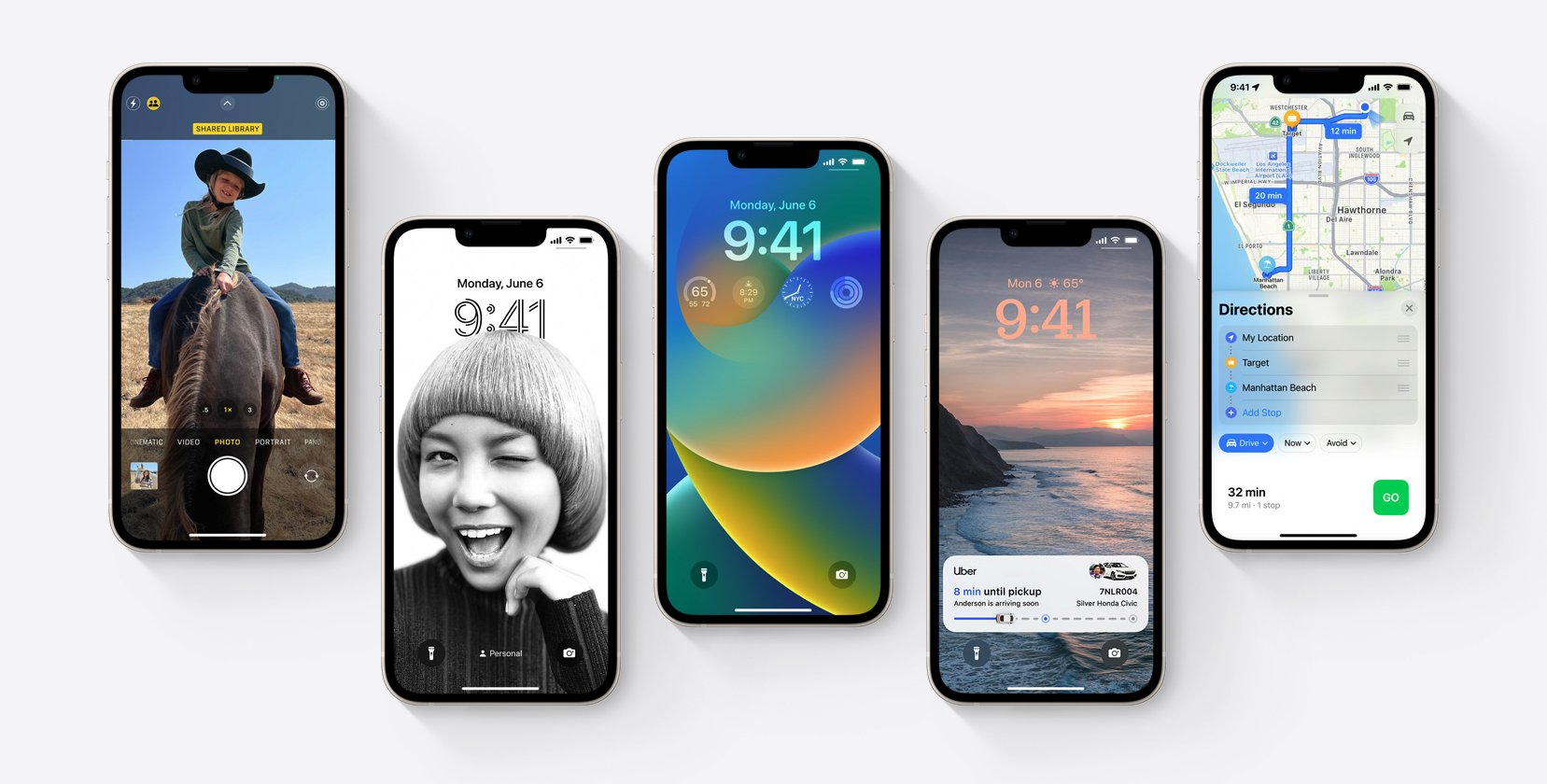
Com configurar els widgets a la pantalla de bloqueig de Samsung
- Anar a Configuració.
- Tria una oferta Bloqueja la pantalla.
- Seleccioneu una opció aquí Gadgets.
Aquest menú us mostrarà una llista dels ginys disponibles a la pantalla de bloqueig, inclòs el giny de música, la programació d'avui, les properes notificacions, el benestar digital, les rutines de Bixby, el temps o el contestador automàtic. Cadascuna d'aquestes utilitats es pot habilitar o desactivar segons les vostres necessitats.
Els ginys a la pantalla de bloqueig es mostren en el mateix ordre que es mostren al menú d'aquesta configuració. Però simplement els reagrupeu amb el menú Mort dormir a la part superior dreta. Arrossegant posteriorment els elements, els organitzeu com necessiteu. Oferta Veure a Always On Display a continuació, activeu o desactiveu els ginys a la pantalla sempre activa.
Et podria interessar

Com accedir als widgets
Podeu fer-ho de dues maneres, ja sigui a la pantalla de bloqueig o a Sempre activat. Per mostrar widgets a la pantalla de bloqueig, només cal que toqueu el rellotge. Per mostrar ginys a la pantalla Always On, toqueu dues vegades el rellotge en mode Always On i arrossegueu-lo cap amunt o cap avall. Això mostrarà una llista de widgets.
Com canviar l'aparença d'Always On
Sí, als telèfons Samsung també podeu canviar l'aparença de la pròpia pantalla Always On. Només cal anar a la botiga Galaxy Store, canvieu al marcador Aplicació i selecciona aquí Motius. Posteriorment, aquí veuràs la col·lecció de Best Always On Display, d'on podràs triar la que t'agradi i descarregar-la al teu dispositiu. Alguns són d'animació, d'altres de pagament, d'altres gratuïts, segur que tothom triarà.



















